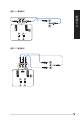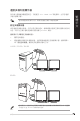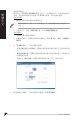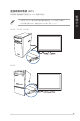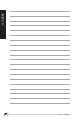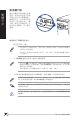User's Manual
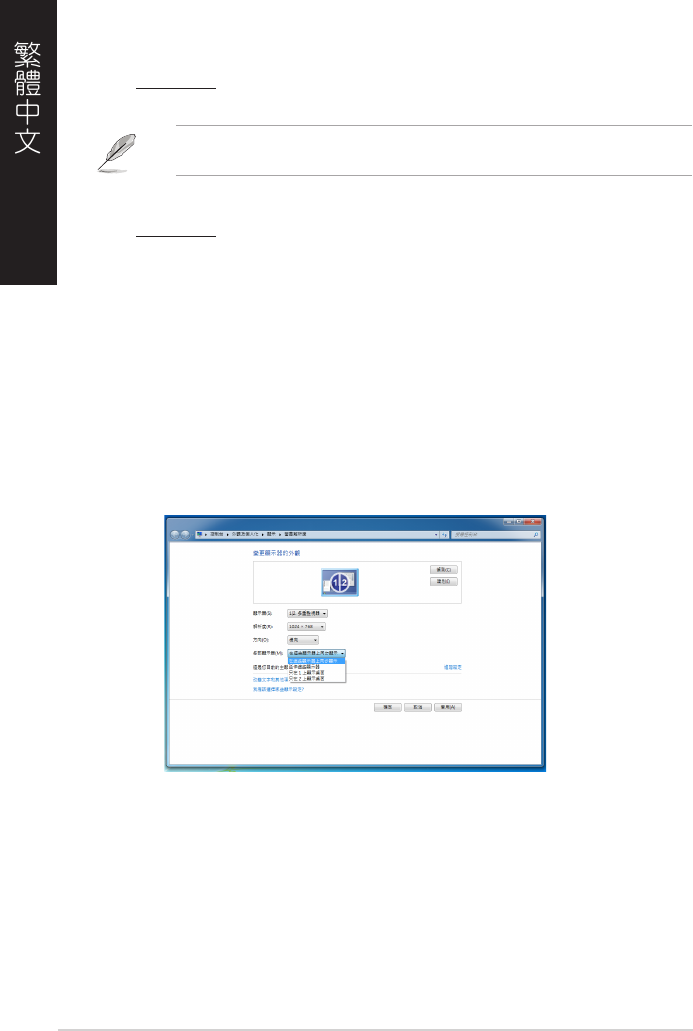
6. 點選 套用 或 確定 。然後在確認訊息畫面上點選 保留變更 。
5. 在「多部顯示器:」下拉式選單中選擇:
• 在這些顯示器上同步顯示:選擇此項將新增的顯示器作為主顯示器的副
本。
• 延伸這些顯示器:選擇此項將新增的顯示器作為延伸顯示器。這將增加您
的電腦使用空間。
• 只在 1/2 上顯示桌面:選擇此項將僅在顯示器 1 或 2 上顯示桌面。
3. 啟動您的電腦。
4. 請參考以下步驟開啟 螢幕解析度 進行設定:(由於機型不同,系統功能也會有
差異,部份系統的控制台中直接可以看到顯示選項,而沒有個性選項)
從開始螢幕
a) 開啟所有應用程式畫面並點選控制台。
詳細資訊請參考「使用 Windows 應用程式」中「在開始畫面新增更多應用程式」的
說明
b) 在控制台中,點選「外觀及個人化」中的 調整螢幕解析度。
從桌面模式
a) 在開始螢幕中開啟桌面模式。
b) 右鍵點選桌面,在隨即出現的彈出視窗中,點選 個人化 > 顯示 > 變更顯示
器設定。
26
第二章:裝置連接
繁體中文
文
中
體
繁